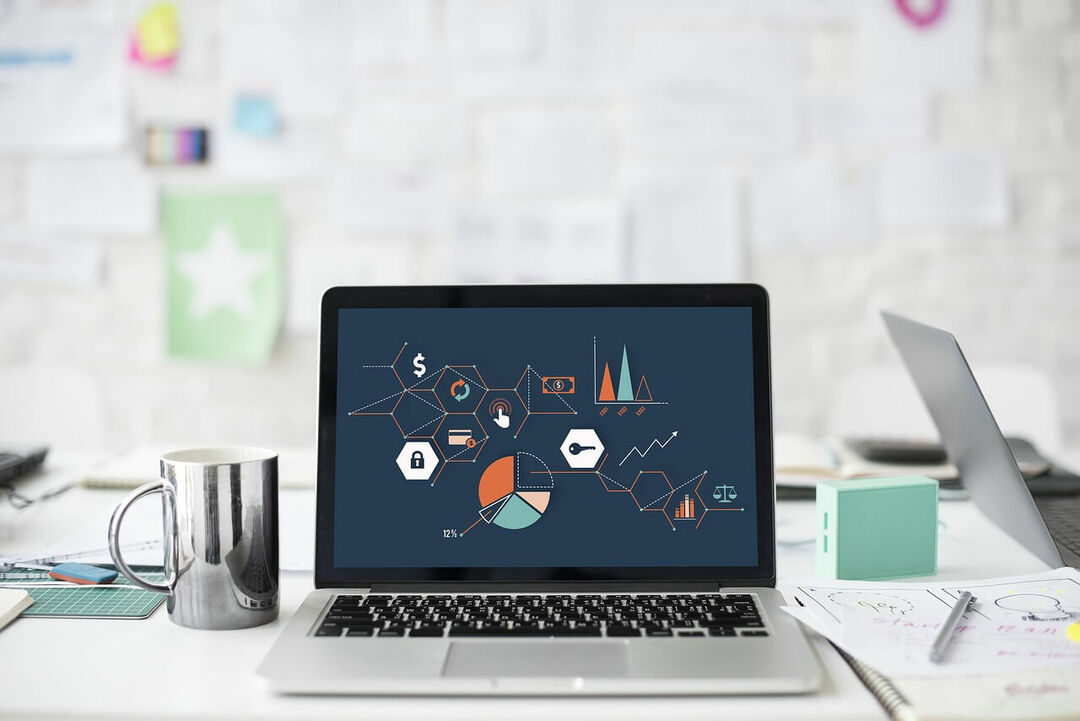Nuskaitykite, ar kompiuteryje nėra virusų, kad jį ištaisytumėte
- „Windows“ naujinimo klaidą sukelia sugadinti sistemos failai, virusinė infekcija arba nestabilus interneto ryšys.
- Šiame vadove bus aptarti keli geriausi būdai, kaip ištaisyti šią klaidą.
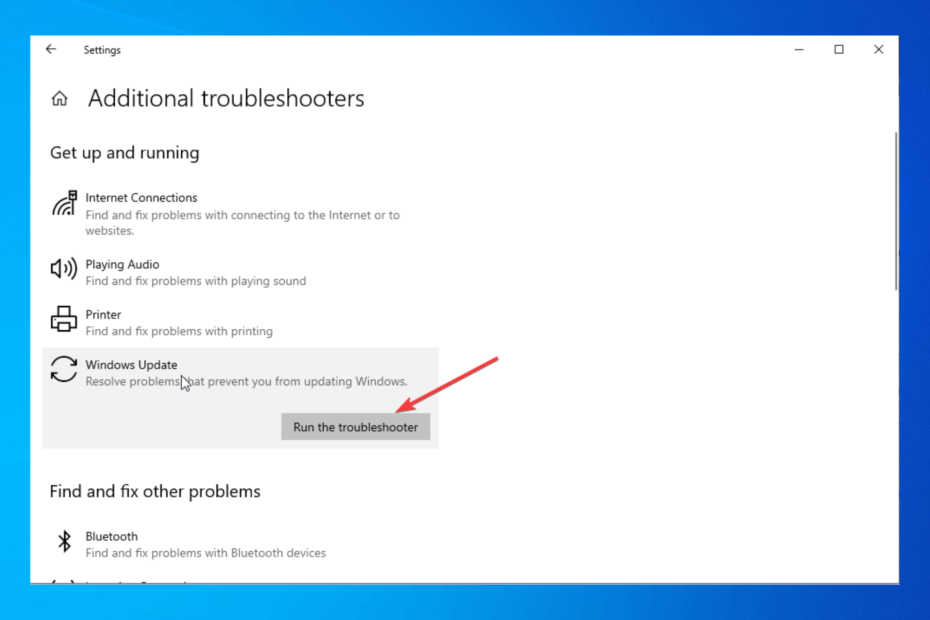
XĮDIEGTI PASPUSTELĖT ATSISIUNČIŲ FAILĄ
„Fortect“ yra sistemos taisymo įrankis, galintis nuskaityti visą jūsų sistemą, ar nėra pažeistų ar trūkstamų OS failų, ir automatiškai pakeisti juos veikiančiomis versijomis iš savo saugyklos.
Padidinkite kompiuterio našumą trimis paprastais žingsniais:
- Atsisiųskite ir įdiekite „Fortect“. savo kompiuteryje.
- Paleiskite įrankį ir Pradėkite nuskaitymą
- Dešiniuoju pelės mygtuku spustelėkite Remontas, ir pataisykite per kelias minutes.
- 0 skaitytojai šį mėnesį jau atsisiuntė Fortect
Jei atnaujindami arba diegdami Windows 10 susidūrėte su klaidos kodu 0x80070006, šis vadovas gali padėti!
Aptarsime keletą galimų trikčių šalinimo būdų, kaip greitai pašalinti klaidą. Pradėkime!
Kas yra klaida 0x80070006?
Klaidos kodas 0x80070006 yra „Windows“ klaida, nurodanti „Windows Update“ arba „Windows“ parduotuvės problemą. Pavyzdžiui, ši klaida pasirodo, kai naujinimas arba diegimas nepavyko dėl leidimų problemos.
Atnaujinant Windows negali pasiekti konkrečių failų ar aplankų, reikalingų naujinimui arba diegimui; galite susidurti su šia klaida. Taip atsitinka, jei jūsų naudojama vartotojo paskyra neturi reikiamų leidimų pasiekti atitinkamus failus ar aplankus.
Kas sukelia „Windows“ diegimo klaidą 0x80070006?
Šios naujinimo klaidos priežastys yra kelios: čia paminėtos kai kurios dažniausios:
- Sugadinti sistemos failai arba registro įrašai – Sugadinti sistemos failai ir registro įrašai gali sukelti įvairių problemų, įskaitant šią klaidą. Norėdami tai išspręsti, turite pataisyti sistemos failus.
- Kenkėjiškų programų infekcija – Jei jūsų kompiuteris yra užkrėstas virusais ar kenkėjiškomis programomis, jūsų kompiuteris gali nesugebėti atlikti paprastų užduočių, pvz., atnaujinti „Windows“. Turite atlikti išsamų nuskaitymą naudodami patikimą kovos su kenkėjiškomis programomis programinę įrangą.
- Pasenusios įrenginių tvarkyklės – Įrenginių tvarkyklės yra svarbios tinkamam kompiuterio veikimui. Jei jie yra pasenę arba nesuderinami, jūsų kompiuteris gali tinkamai neveikti ir sukelti tokių klaidų. Norėdami išvengti šių problemų, turite atnaujinti įrenginio tvarkykles į naujausią versiją.
- Sistemos resursai perkrauti – Jei jūsų CPU, RAM ar kiti sistemos komponentai yra perkrauti arba veikia visu pajėgumu, galite susidurti su šia klaida.
- Neteisingai sukonfigūruoti sistemos nustatymai – Neteisinga sistemos konfigūracija gali sukelti daug problemų, įskaitant šią naujinimo klaidą.
- Neužbaigti atnaujinimai – Jeigu atnaujindami „Windows“., jūsų kompiuteris buvo pertrauktas arba jei naujinimas nebuvo visiškai įdiegtas, tai gali sukelti šią problemą.
Ką daryti, kad ištaisyčiau „Windows“ diegimo klaidą 0x80070006?
Prieš pradėdami išplėstinius trikčių šalinimo veiksmus, turėtumėte atlikti šiuos patikrinimus:
- Iš naujo paleiskite kompiuterį.
- Patikrinkite savo interneto ryšį.
1. Paleiskite trikčių šalinimo įrankį
- Paspauskite Windows + aš atidaryti Nustatymai programėlė.
- Eiti į Atnaujinimas ir sauga.
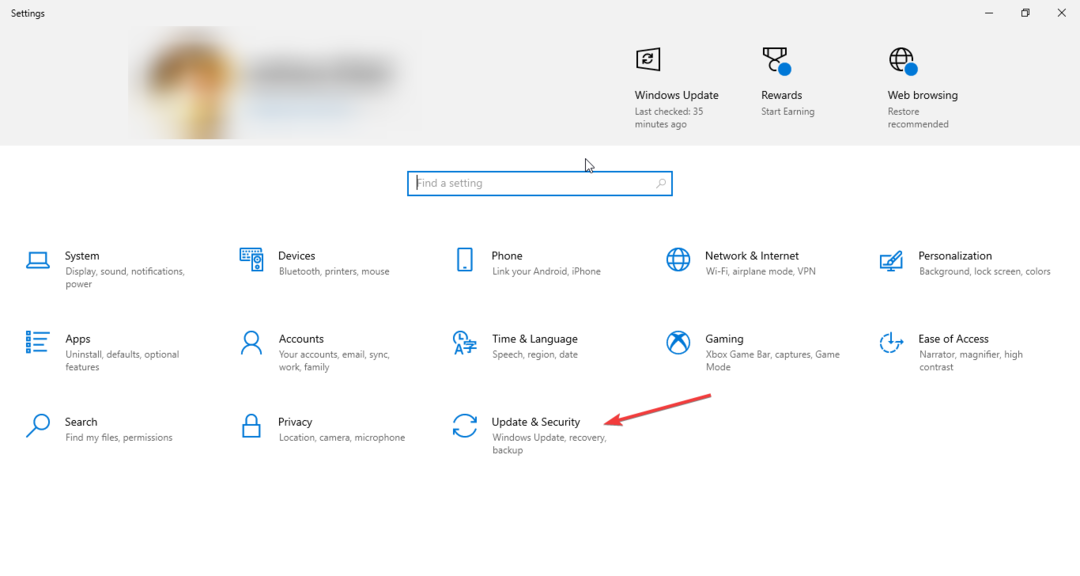
- Spustelėkite Trikčių šalinimas kairiojoje srityje ir pasirinkite Papildomi trikčių šalinimo įrankiai.
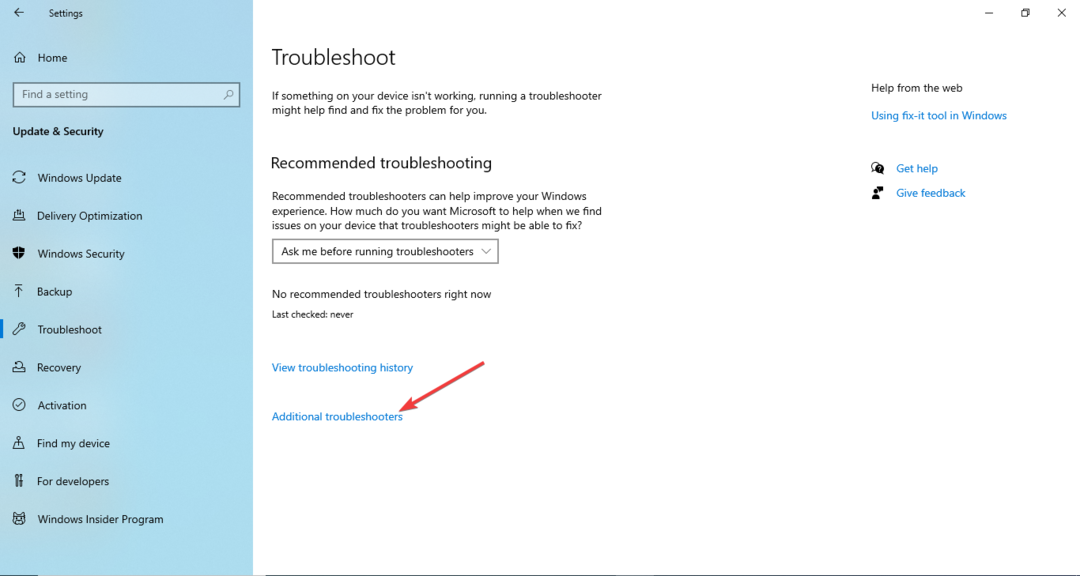
- Raskite Windows "naujinimo ir spustelėkite Paleiskite trikčių šalinimo įrankį.
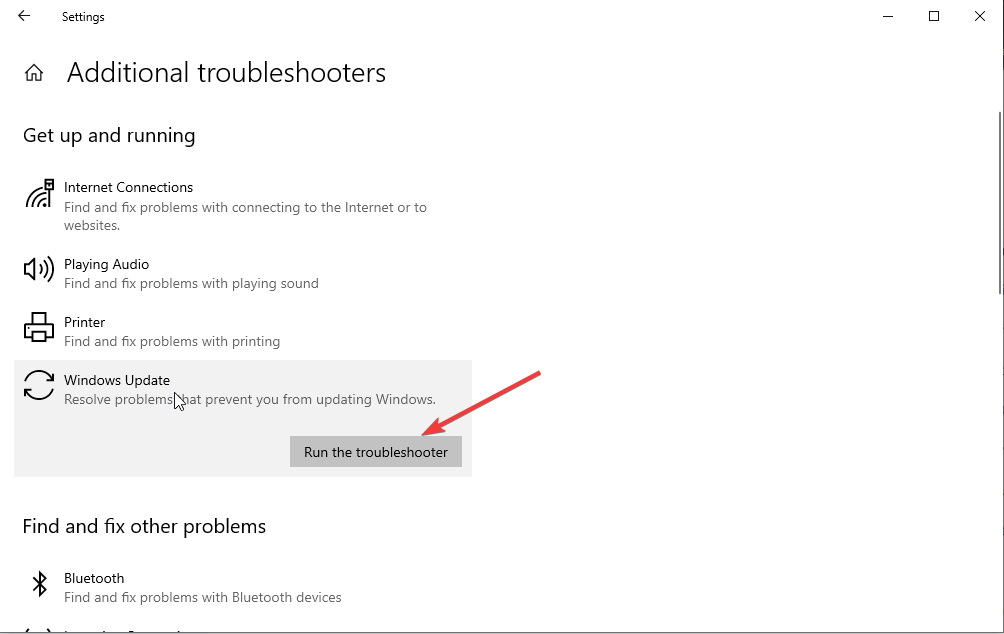
- Vykdykite ekrane pateikiamus nurodymus, kad užbaigtumėte procesą.
2. Įdiekite laukiančius naujinimus
- Paspauskite Windows + aš atidaryti Nustatymai programėlė.
- Eiti į Atnaujinimas ir sauga.
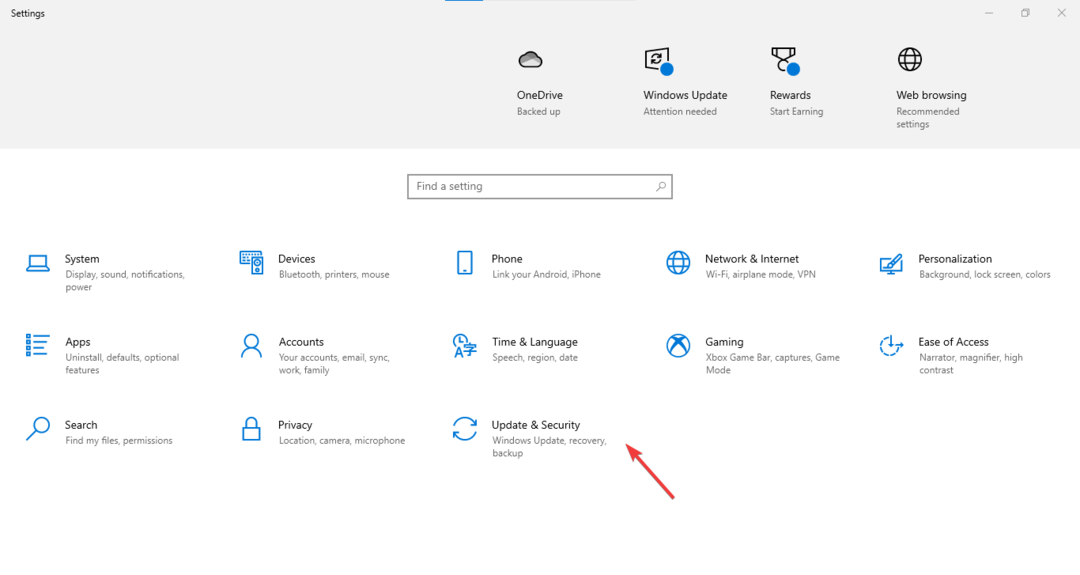
- Spustelėkite Tikrinti, ar yra atnaujinimų.
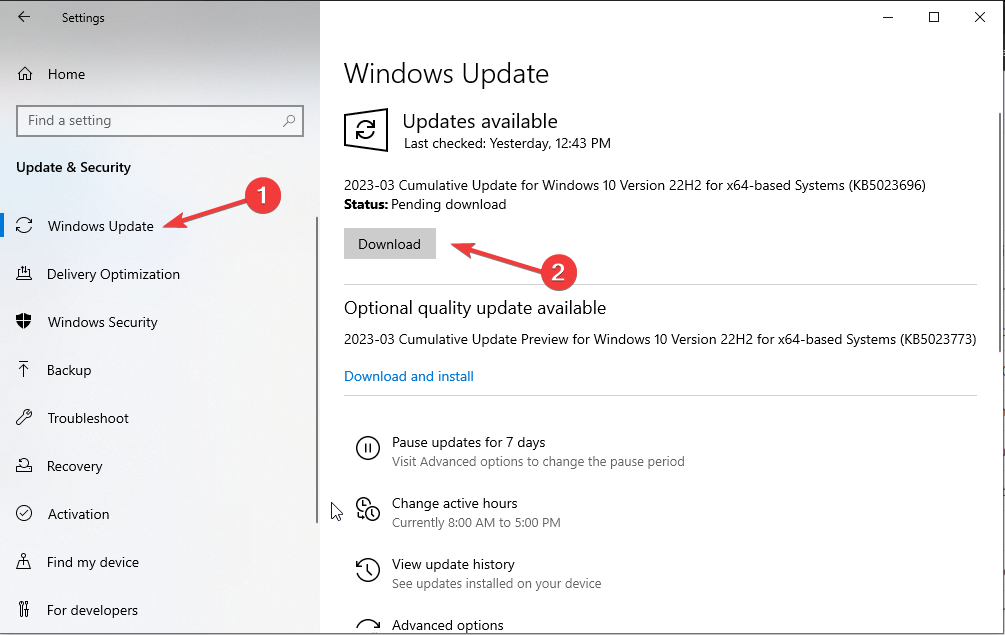
- Jei yra, spustelėkite Atsisiųskite ir įdiekite.
- Palaukite kelias minutes ir leiskite atsisiųsti bei įdiegti naujinimus. Paleiskite iš naujo, kai būsite paraginti.
3. Paleiskite kenkėjiškų programų nuskaitymą
- Paspauskite Windows + aš atidaryti Nustatymai.
- Eiti įAtnaujinimas ir sauga.
- Kairiojoje srityje pasirinkite „Windows“ sauga.
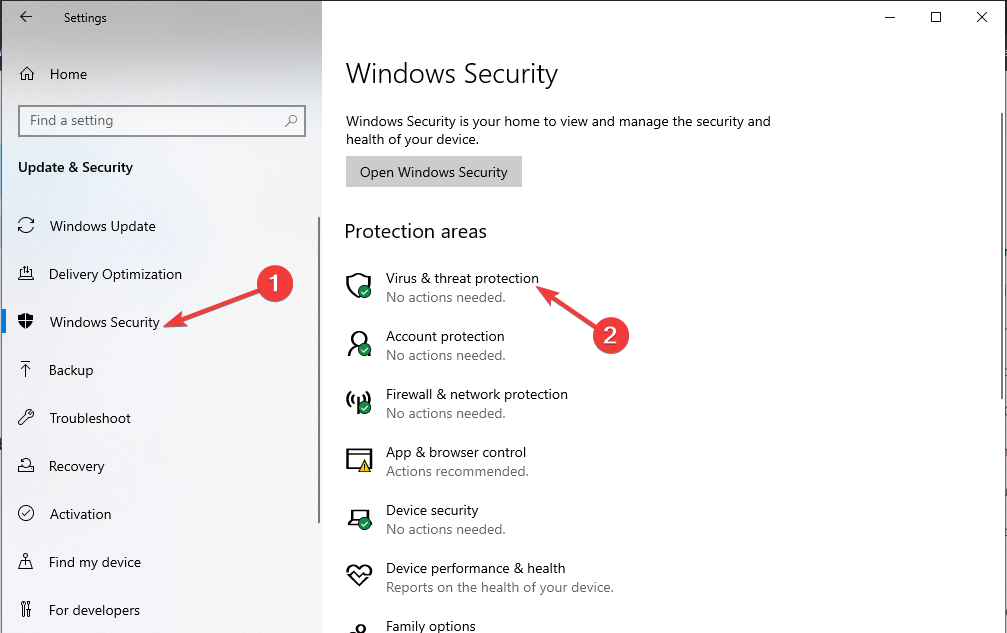
- Eiti į Apsauga nuo virusų ir grėsmiųir spustelėkite Nuskaitymo parinktys.
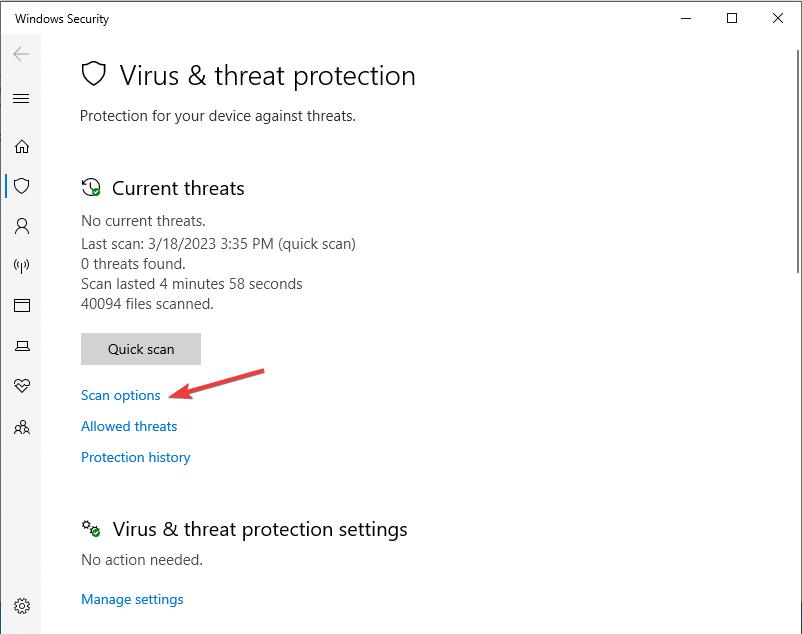
- Pasirinkite Pilnas skenavimas ir spustelėkite Skenuoti dabar.
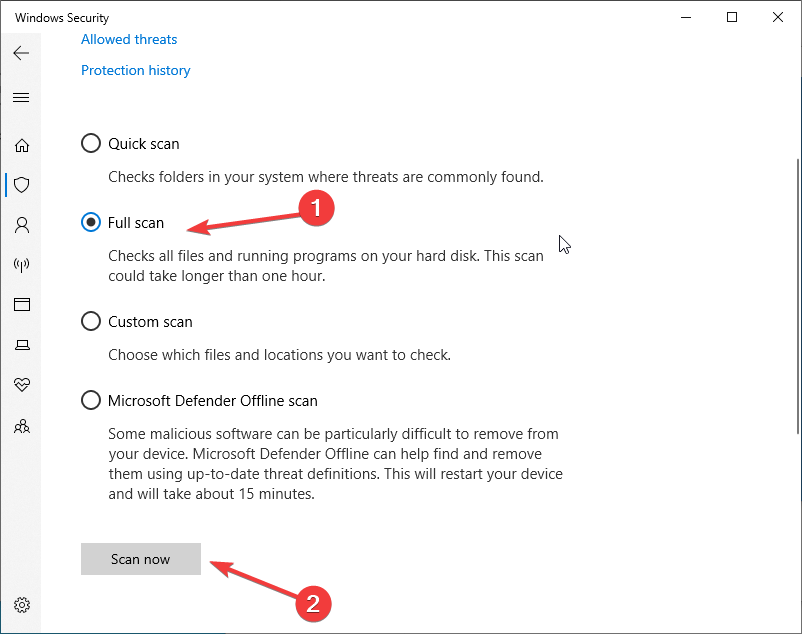
- Dabar „Windows“ sauga nuskaitys jūsų kompiuterį, ar nėra infekcijos. Jei randate, ištrinkite kenkėjiškus failus, kai būsite paraginti.
- „Windows“ atsarginė kopija nepavyko dėl klaidos kodo 0x8078011e [Pataisyti]
- Pataisymas: 0x8004230f šešėlinės kopijos teikėjo klaida
- 0xc1900401: kas yra ši klaida ir kaip ją ištaisyti
- Fwpkclnt.sys Mėlynojo ekrano klaida: 6 būdai, kaip ją ištaisyti
4. Patikrinkite disko klaidas
- Paspauskite Windows + E atidaryti „Windows Explorer“..
- Eiti į Šis kompiuteris, tada C diskas, spustelėkite jį dešiniuoju pelės mygtuku ir pasirinkite Savybės.
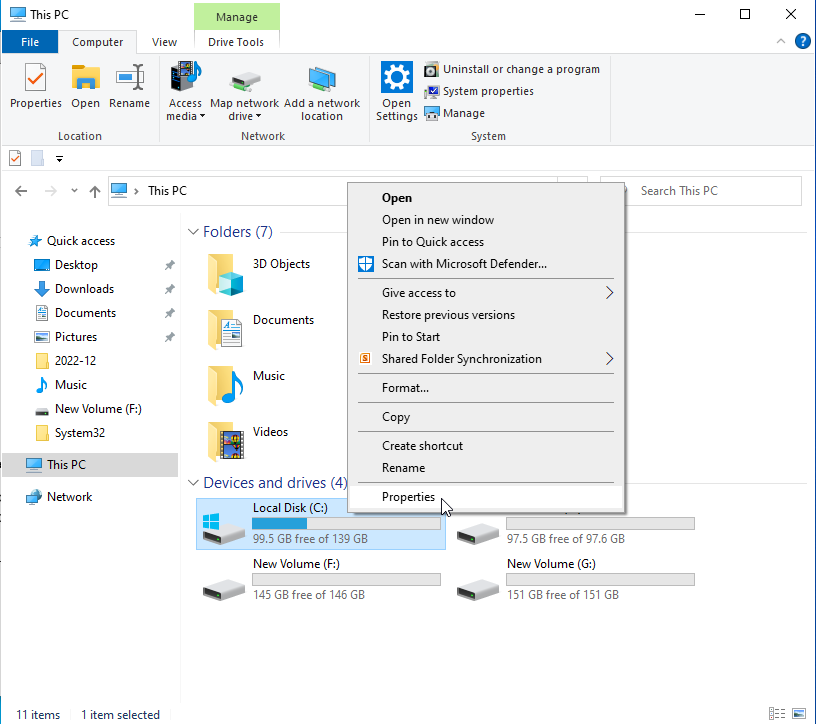
- Perjungti į Įrankiai skirtukas, apačioje Klaida tikrinantir spustelėkite Patikrinti.
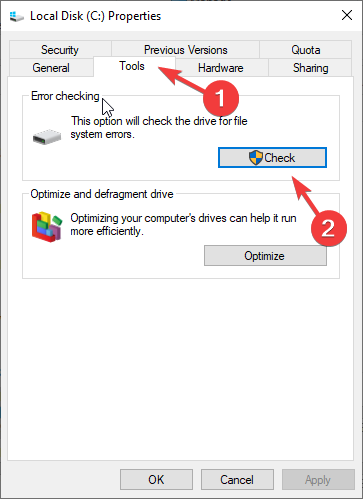
- Dabar spustelėkite Nuskaitykite šį diską.
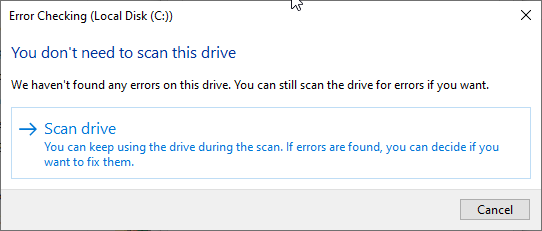
- Vykdykite ekrane pateikiamus nurodymus, kad užbaigtumėte procesą.
5. Naudokite komandų eilutę
5.1 Paleiskite SFC ir DISM komandas
- Eikite į Paieška baras, tipas Komandinė eilutėir spustelėkite Vykdyti kaip administratorius.
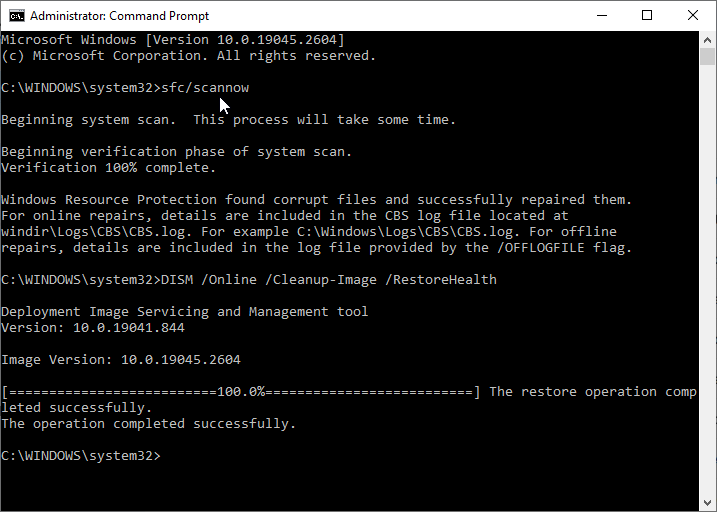
- Įveskite šias komandas po vieną, kad pataisytumėte sistemos failą ir „Windows“ vaizdą, ir paspauskite Enter po kiekvienos komandos:
sfc/scannowDISM /Prisijungęs /Išvalymo vaizdas /Sveikatos atkūrimas - Įvykdę komandą, iš naujo paleiskite kompiuterį.
5.2 Iš naujo nustatykite „Windows Update“ komponentus
- Atidarykite komandų eilutę su administratoriaus teisėmis.
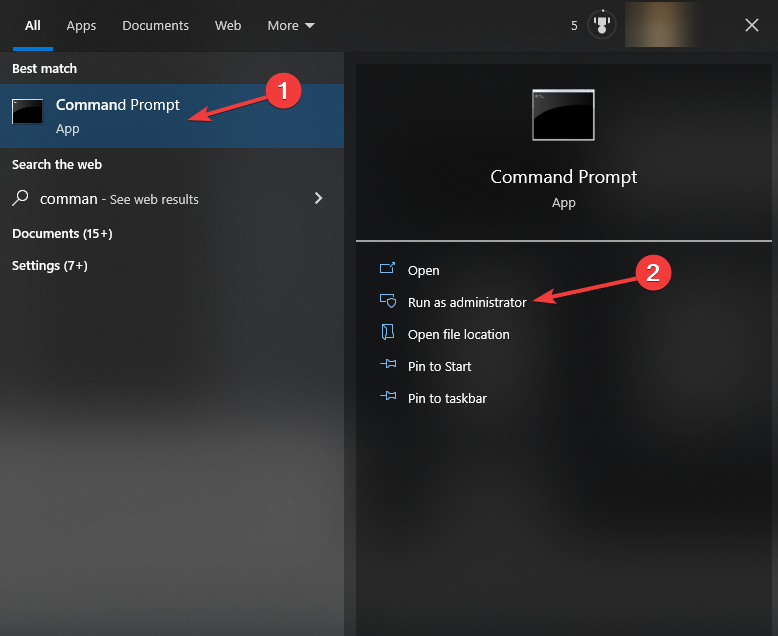
- Nukopijuokite ir įklijuokite šias komandas po vieną, kad sustabdytumėte BITS, Kriptografinė, Windows "naujinimo, ir MSI diegimo programa; paspauskite Enter po kiekvienos komandos:
net stop bitainet stop wuauservnet stop appidsvctinklo stotelė cryptsvc - Dabar ištrinti qmgr*. dat failus, įveskite šią komandą ir paspauskite Enter:
Ištrinkite „%ALLUSERSPROFILE%\\Application Data\\Microsoft\\Network\\Downloader\\qmgr*.dat“ - Nukopijuokite ir įklijuokite šias komandas po vieną ir paspauskite Enter po kiekvienos komandos, kad ją vykdytumėte:
regsvr32.exe atl.dllregsvr32.exe urlmon.dllregsvr32.exe mshtml.dllregsvr32.exe shdocvw.dllregsvr32.exe browseui.dllregsvr32.exe jscript.dllregsvr32.exe vbscript.dllregsvr32.exe scrrun.dllregsvr32.exe msxml.dllregsvr32.exe msxml3.dllregsvr32.exe msxml6.dllregsvr32.exe actxprxy.dllregsvr32.exe softpub.dllregsvr32.exe wintrust.dllregsvr32.exe dssenh.dllregsvr32.exe rsaenh.dllregsvr32.exe gpkcsp.dllregsvr32.exe sccbase.dllregsvr32.exe slbcsp.dllregsvr32.exe cryptdlg.dllregsvr32.exe oleaut32.dllregsvr32.exe ole32.dllregsvr32.exe shell32.dllregsvr32.exe initpki.dllregsvr32.exe wuapi.dllregsvr32.exe wuaueng.dllregsvr32.exe wuaueng1.dllregsvr32.exe wucltui.dllregsvr32.exe wups.dllregsvr32.exe wups2.dllregsvr32.exe wuweb.dllregsvr32.exe qmgr.dllregsvr32.exe qmgrprxy.dllregsvr32.exe wucltux.dllregsvr32.exe muweb.dllregsvr32.exe wuwebv.dll - Norėdami iš naujo nustatyti Winsock, po vieną įveskite šias komandas ir po kiekvienos komandos paspauskite Enter:
„netsh winsock“ nustatymas iš naujonetsh winhttp iš naujo nustatyti tarpinį serverį - Dabar norėdami iš naujo paleisti paslaugas, kurias sustabdėme, nukopijuokite ir įklijuokite šias komandas ir po kiekvienos komandos paspauskite Enter:
tinklo pradžios bitainet start wuauservnet start appidsvctinklo pradžia cryptsvc - Iš naujo paleiskite kompiuterį, kad pakeitimai įsigaliotų.
6. Naudokite sistemos atkūrimą
- Eikite į Paieška baras, tipas Kontrolės skydelisir spustelėkite Atviras.

- Dėl Žiūrėti pagal pasirinkite Didelės piktogramos, spustelėkite Atsigavimas.
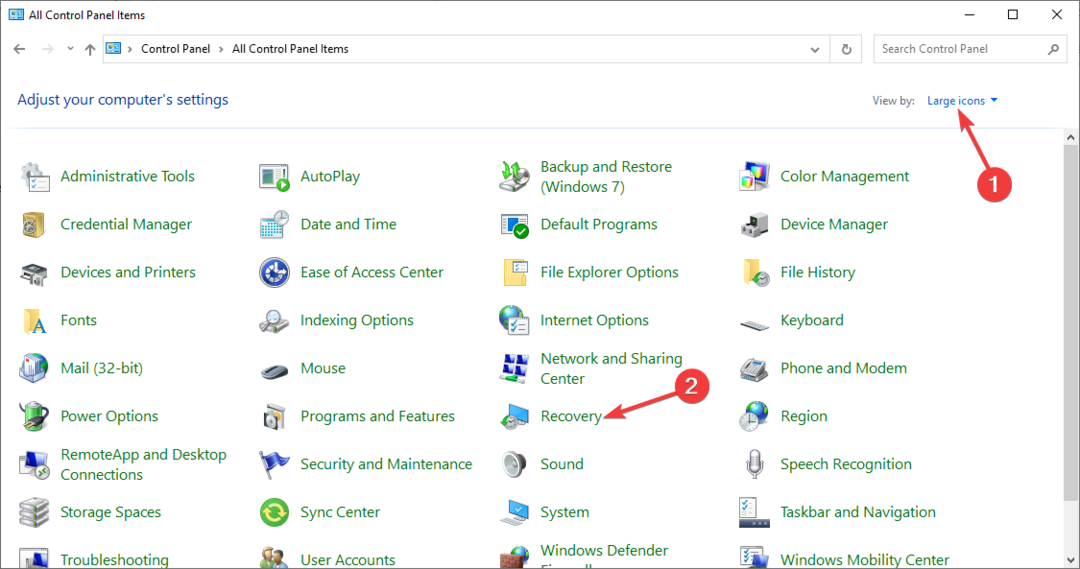
- Dabar spustelėkite Atidarykite sistemos atkūrimą.
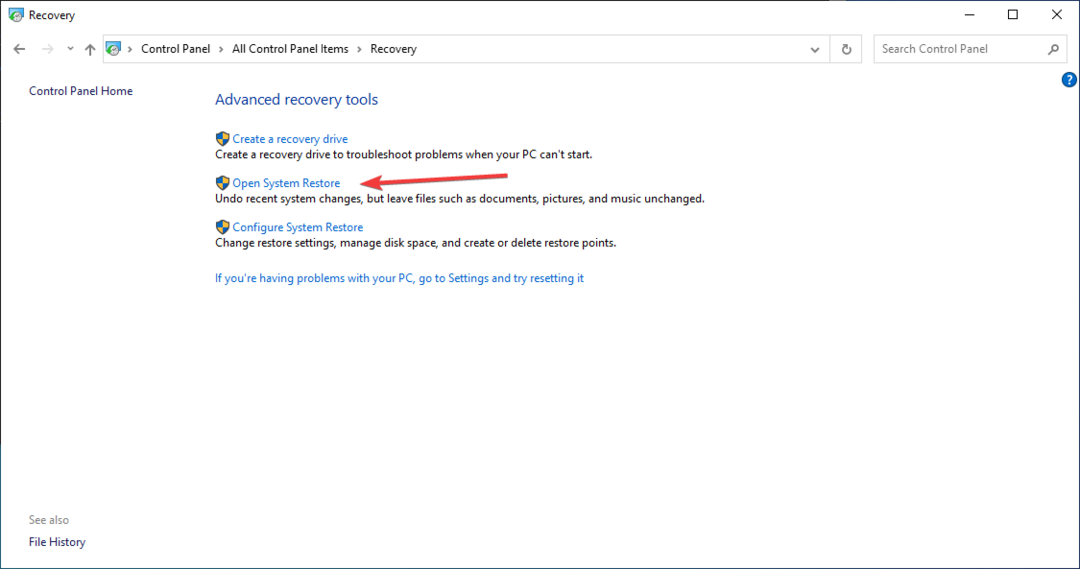
- Ant Sistemos atkūrimo langą, spustelėkite Kitas.
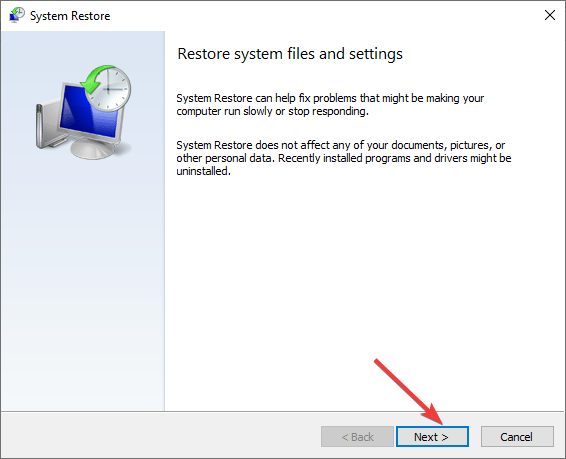
- Iš sąrašo pasirinkite atkūrimo tašką ir spustelėkite Kitas.
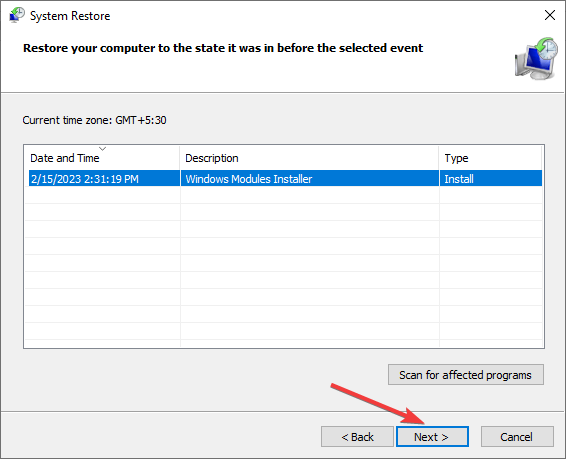
- Spustelėkite Baigti kad užbaigtumėte procesą.
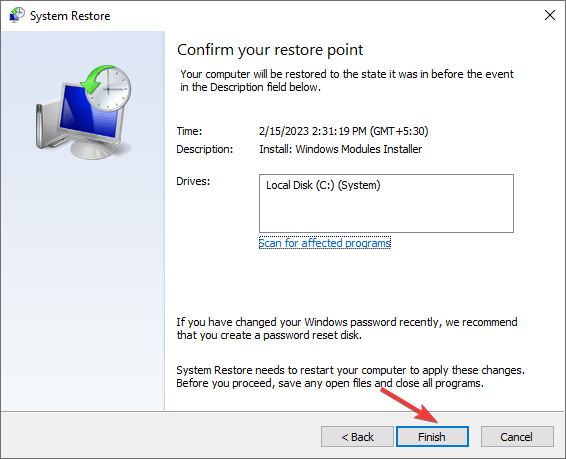
7. Iš naujo nustatykite šį kompiuterį
- Paspauskite Windows + aš atidaryti Nustatymai.
- Eiti įAtnaujinimas ir sauga.
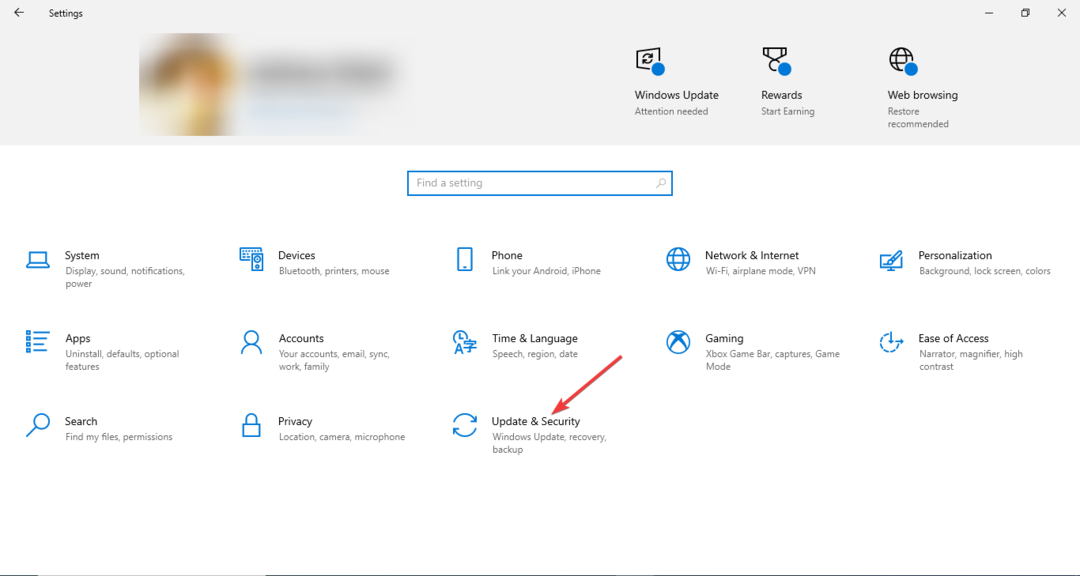
- Spustelėkite Atsigavimas iš kairės pusės; pagal Iš naujo nustatykite šį kompiuterį, spustelėkite Pradėti.
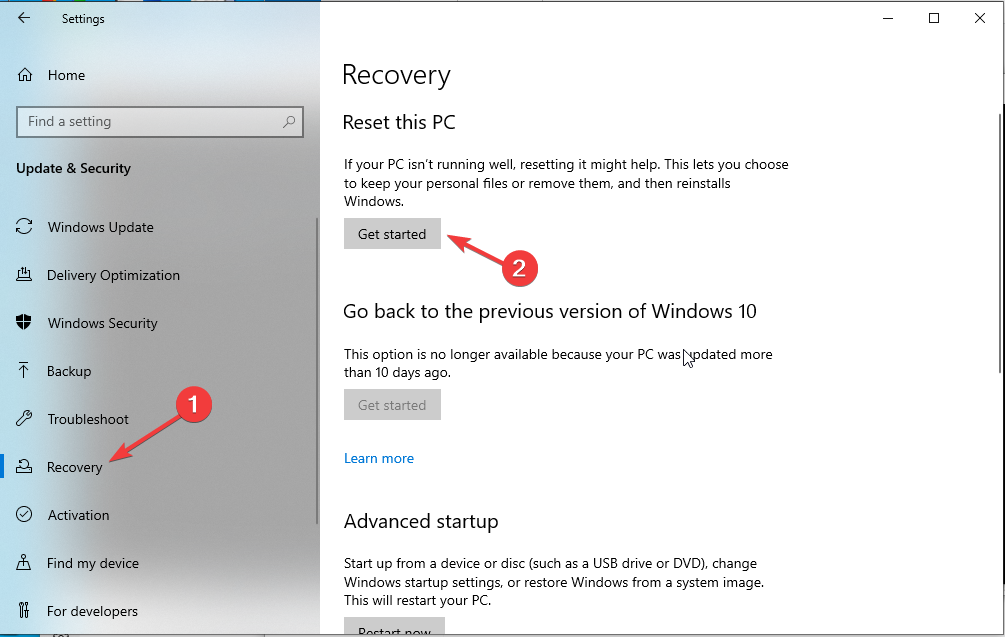
- Pasirinkite Laikykite mano failus.
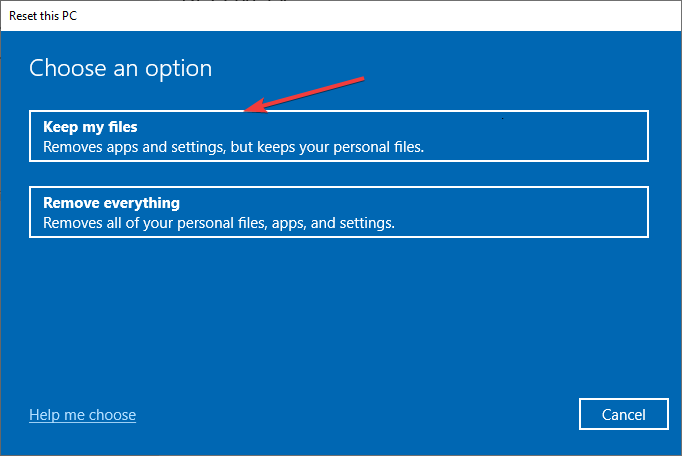
- Pasirinkite Debesisparsisiųsti.
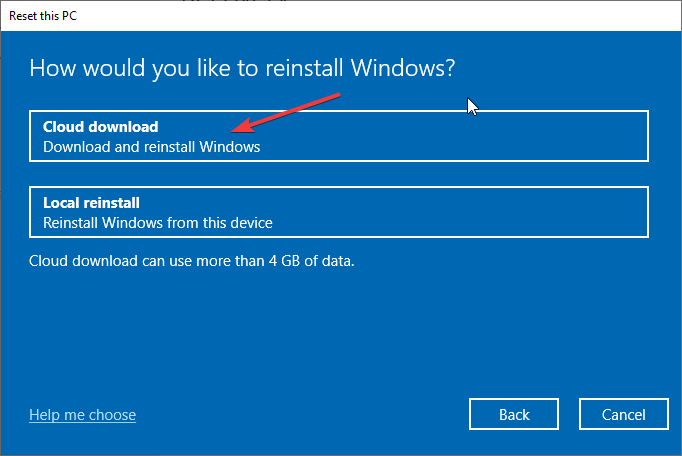
- Ant Papildomi nustatymai puslapį, pasirinkite Kitas.
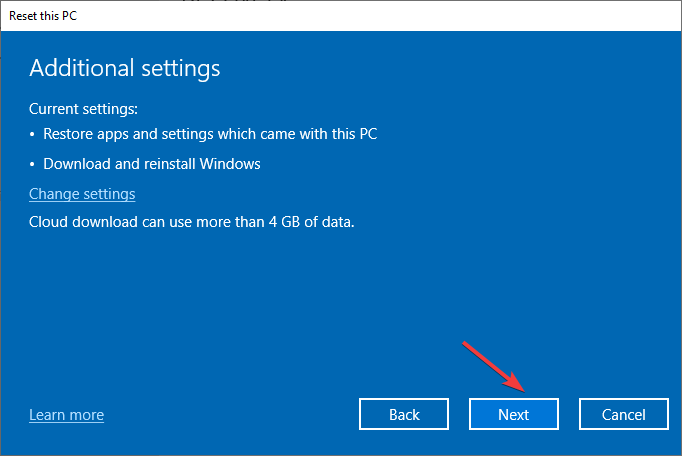
- Spustelėkite Nustatyti iš naujo.
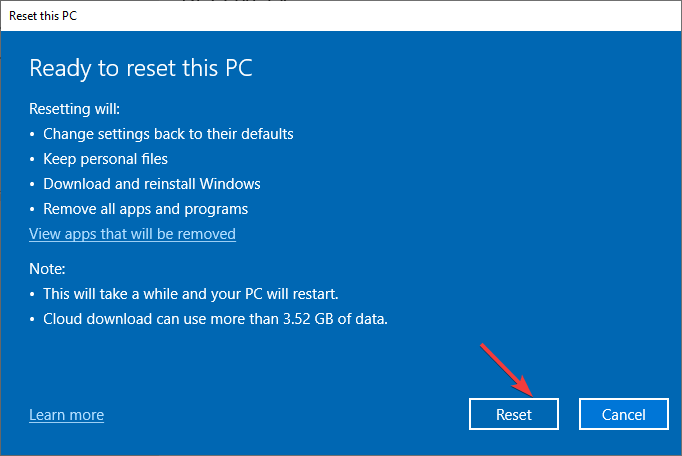
Taigi, tai yra būdai, kaip ištaisyti „Windows“ diegimo arba naujinimo klaidą 0x80070006 jūsų kompiuteryje. Jei turite klausimų apie šį klaidos kodą, nedvejodami paminėkite juos toliau pateiktame komentarų skyriuje.
Vis dar kyla problemų?
REMIAMAS
Jei pirmiau pateikti pasiūlymai neišsprendė problemos, jūsų kompiuteryje gali kilti rimtesnių Windows problemų. Siūlome pasirinkti „viskas viename“ sprendimą, pvz Fortect efektyviai išspręsti problemas. Įdiegę tiesiog spustelėkite Peržiūrėti ir taisyti mygtuką ir tada paspauskite Pradėti remontą.